티스토리 블로그의 방문자 수를 늘리기 위해서는 눈에 확 띄는 썸네일을 제작하는 것이 중요합니다. 가독성이 좋고 깔끔한 썸네일을 대표 이미지로 지정하면 사람들의 클릭을 유도할 수 있기 때문인데요, 따라서 저는 매 포스팅마다 반드시 썸네일을 제작하고 있습니다.

티스토리 썸네일 쉽게 만들기
미리캔버스를 활용하여 썸네일 만들기
탬플릿 제작 사이트를 활용하면 간편하게 썸네일을 제작할 수 있는데요, 저는 그중에서 워터마크가 적고 무료 이미지와 탬플릿이 많은 미리캔버스를 활용하여 썸네일을 제작했습니다. 미리캔버스를 활용하여 대표 이미지를 만드는 방법을 순서대로 알아보겠습니다.
1. 미리캔버스 사이트에 접속하여 로그인합니다.
미리캔버스 사이트: https://www.miricanvas.com
디자인 플랫폼 미리캔버스
디자인 작업이 필요한가요? 5만개 이상의 무료 템플릿으로 간편하고 편하게 원하는 디자인을 만들 수 있어요.
www.miricanvas.com
2. 미리캔버스에서 디자인 만들기를 시작합니다.
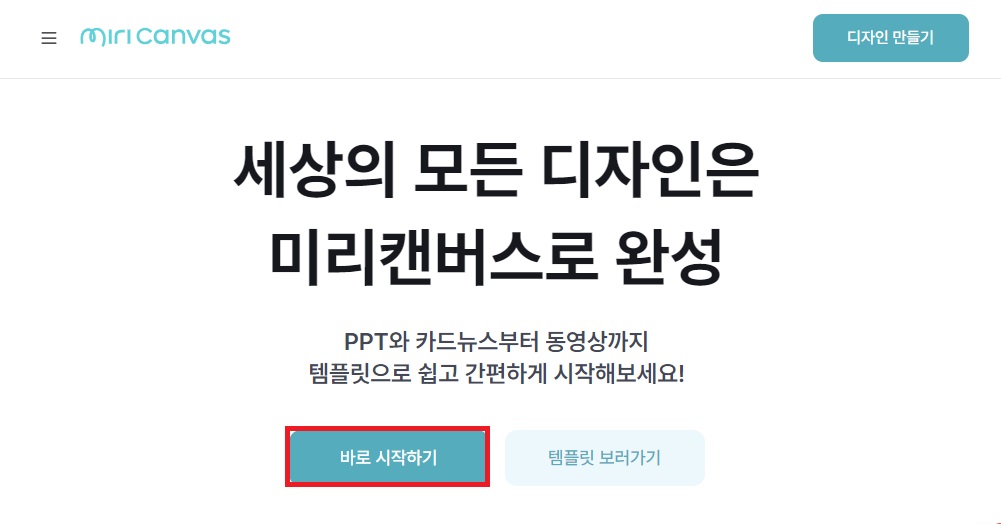
3. 탬플릿에서 원하는 이미지 검색합니다.
티스토리 블로그의 대표 이미지는 정사각형으로 노출되는게 좋기 때문에 정사각형 템플릿 중 무료 이미지를 검색하였습니다. 그냥 검색할 경우 유료 프리미엄 템플릿이나 워터마크가 있는 템플릿이 나오는 경우가 많더라고요.

4. 탬플릿을 수정합니다.
배경 이미, 글자 크기, 글자 색상, 글자 간격 및 행간 등을 원하는대로 수정합니다.
** 탬플 수정 시 주의사항 **
- 정사각형(1:1) 비율로 만듭니다. 검색 시 티스토리 블로그의 대표 이미지(썸네일)은 정사각형으로 노출되는 경우가 많기에 1:1 비율로 만들 것을 추천드립니다.
- 썸네일은 심플하게 만듭니다. 그림이나 패턴을 넣어 예쁘게 꾸미려고 하기보단, 글자가 강조될 수 있도록 깔끔하고 간단하게 만들어야 합니다.
- 유료 폰트를 무료 폰트로 수정합니다. 저작권 침해로 발생할 수 있는 불상사를 예방하기 위해서는 상업적 사용이 가능한 글씨체인지 확인하는 과정이 필요합니다.(저는 여기어때 잘난체 OTF 폰트를 사용했습니다.
- 워터마크가 있는 이미지는 유료이므로 삭제합니다.
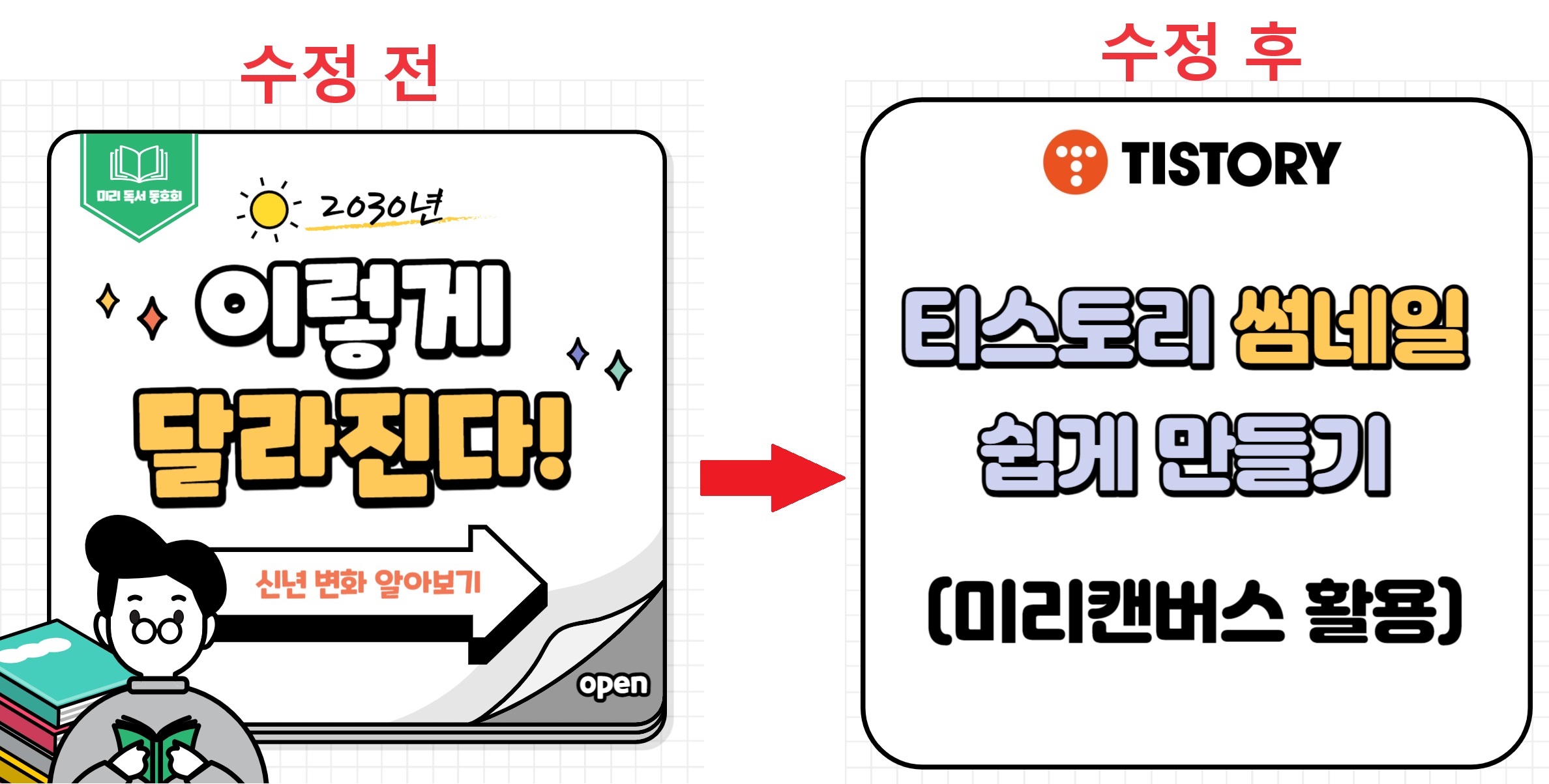
5. 탬플릿을 다운로드 합니다.
수정한 탬플릿을 이미지(jpg 또는 png) 형태로 다운로드 합니다. 해상도는 마음대로 설정하셔도 됩니다.(굳이 고해상도로 다운로드 받을 필요는 없습니다.)
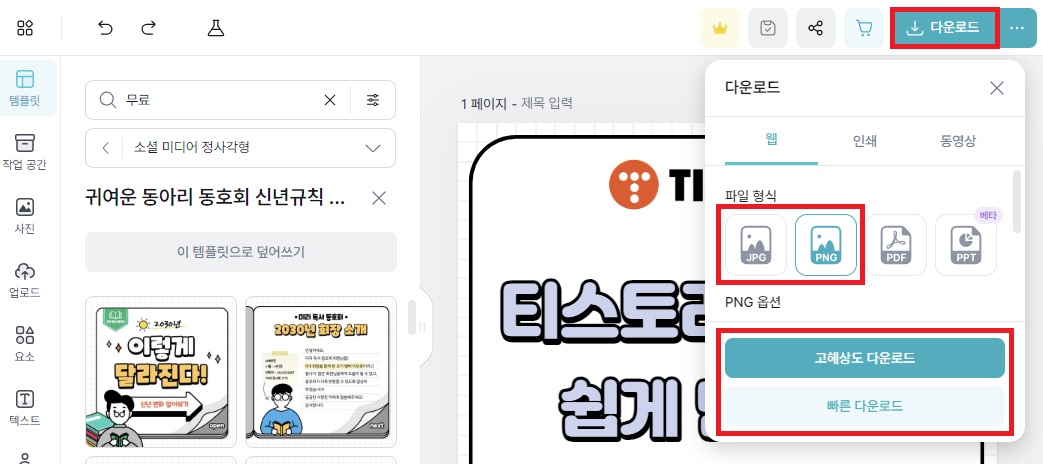
6. 작업공간-> 내 디자인에서 수정 가능합니다.
탬플을 한 번 제작하면 그 후에도 글자만 바꿔가며 다른 포스팅에 사용할 새로운 썸네일을 제작할 수 있습니다. 탬플릿은 작업공간-> 내 디자인에서 수정 가능합니다.
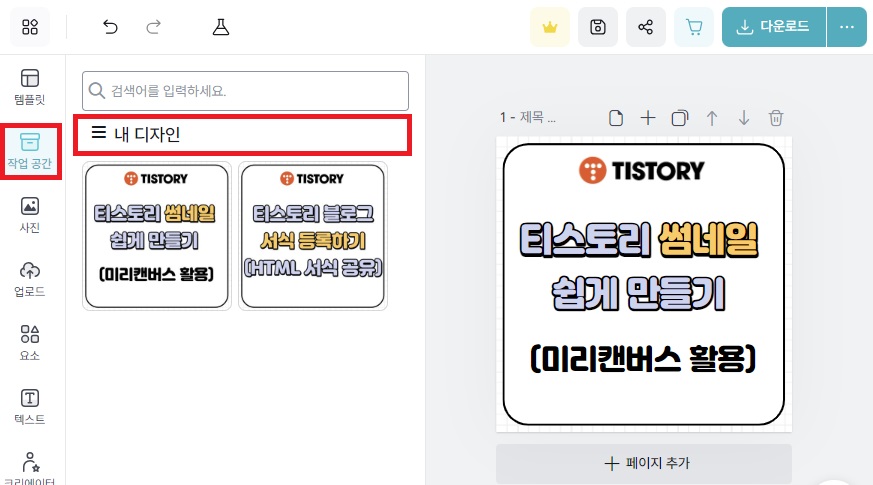
7. 제작한 썸네일을 대표 이미지로 지정합니다.
글쓰기를 할 때 내가 제작한 이미지를 글 앞쪽에 삽입하고, 대표 이미지로 지정합니다.
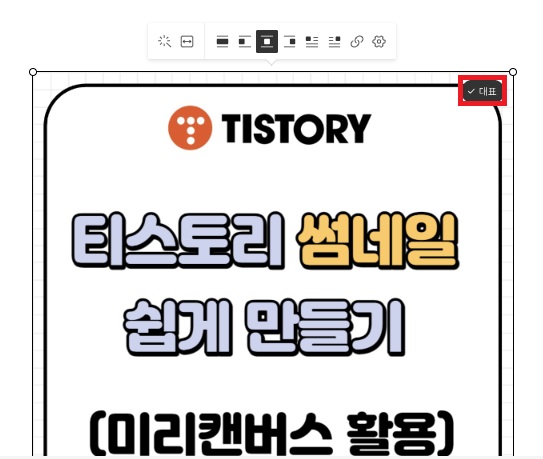
여기까지 미리캔버스로 티스토리 블로그 썸네일을 만드는 방법을 알아보았습니다.
'티스토리' 카테고리의 다른 글
| 티스토리: 이전 발행 글 넣기(링크 삽입 방법) (0) | 2024.04.09 |
|---|---|
| 구글 메타 태그 등록하기: 소유권 확인, 사이트맵, rss 제출 (0) | 2024.04.05 |
| 티스토리 블로그 서식 등록하기(HTML 서식 공유) (2) | 2024.02.20 |
| 수익형 티스토리 초기 설정 방법(기본 세팅) (0) | 2024.02.01 |
| 수익형 티스토리 블로그 만들기- 네이버 블로그, 티스토리 블로그 비교 (0) | 2024.01.31 |



